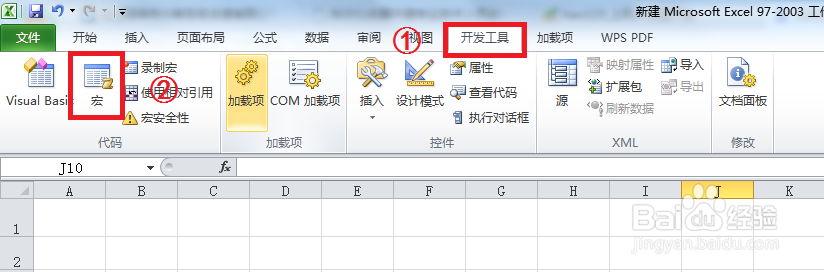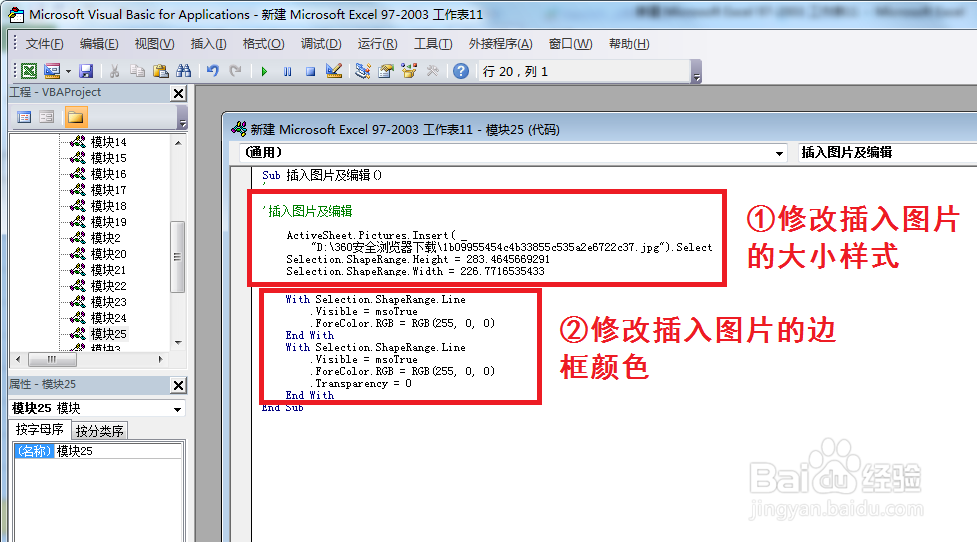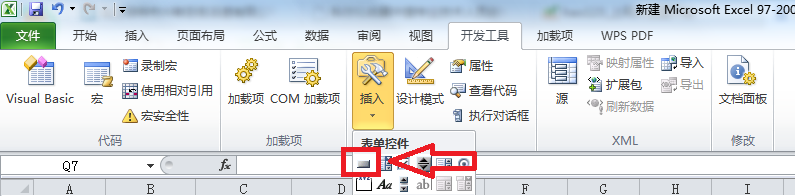用VBA插入图片时怎么设置图片样式及边框颜色
1、1.点击鼠标右键,选择“新建”选项,然后点击“mircosoft office Excel 2007”选项新建一个Excel文件。
2、2.选择界面上方的“开发工具”选项,然后点击“宏”选项。
3、3.写明VBA代码名称,然后点击“创建”按钮。
4、4.写入V钽吟篑瑜AB代码。图片中①所示代码为自动插入图片和修改图片大小样式,②所示代码为设置插入图片的边框颜色为红色。
5、5.点击插入一个按钮控件,并命名为“插入图片及编辑”。
6、6.选中“插入图片及编辑”控件,然后点击鼠标右键,选择“指定宏”。
7、7.将编写的代码指定至按钮控件上,然后点击“确定”按钮。
8、8.点击一次按钮控件,图片就自动插入了,同时完成了大小样式及边框颜色的修改。
声明:本网站引用、摘录或转载内容仅供网站访问者交流或参考,不代表本站立场,如存在版权或非法内容,请联系站长删除,联系邮箱:site.kefu@qq.com。
阅读量:58
阅读量:36
阅读量:59
阅读量:58
阅读量:86